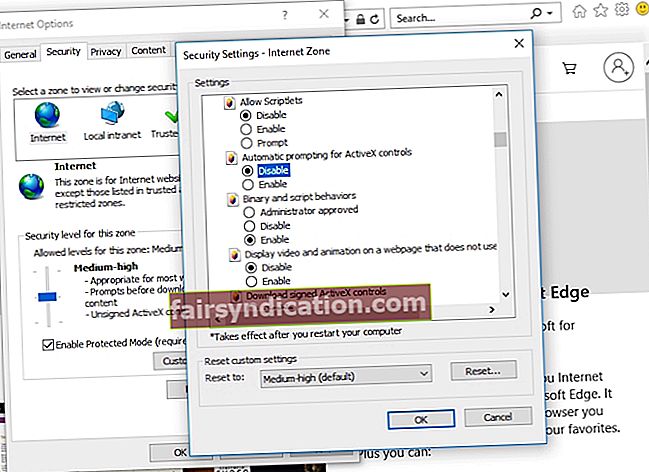মাইক্রোসফ্ট ইন্টারনেট এক্সপ্লোরারকে নিজস্ব সুরক্ষা বৈশিষ্ট্য তৈরি করতে ডিজাইন করেছে যা ব্যবহারকারীদের অনলাইন হুমকি এবং আক্রমণ থেকে রক্ষা করে। কিছু নির্দিষ্ট ক্ষেত্রে উইন্ডোজ 8.1 বা উইন্ডোজ 10 কম্পিউটার ব্যবহার করা লোকেরা একটি হলুদ সতর্কবার্তা বার দেখতে পায়। এই বৈশিষ্ট্যটি সন্দেহজনক ডাউনলোড ফাইল এবং ওয়েব ব্রাউজার ব্যবহার করার সময় যেগুলির মুখোমুখি হতে পারে সেগুলি সম্পর্কে দরকারী তথ্য সরবরাহ করার উদ্দেশ্যে। তবে কিছু ব্যবহারকারীর ইন্টারনেট এক্সপ্লোরারে হলুদ সতর্কতা বার ওয়েব পেজ ব্লক করার অভিযোগ করেছিলেন।
ইন্টারনেট এক্সপ্লোরারের উপরের দিকে আপনি বারটি পাবেন। যদি এই বৈশিষ্ট্যটি আপনাকে আপনার ব্রাউজিং ক্রিয়াকলাপ চালিয়ে যাওয়া থেকে বিরত রাখে তবে আপনার কাছে সর্বদা এটি অক্ষম করার বিকল্প রয়েছে। এই নিবন্ধে, আমরা আপনাকে শিখাব কীভাবে ইন্টারনেট এক্সপ্লোরারে হলুদ সতর্কতা বারটি অক্ষম করতে হয়।
কীভাবে ইন্টারনেট এক্সপ্লোরারে হলুদ সতর্কতা বারটি অক্ষম করবেন?
উইন্ডোজ 8.1 এবং উইন্ডোজ 10-এ ইন্টারনেট এক্সপ্লোরারে হলুদ বারটি থেকে মুক্তি পাওয়ার চেষ্টা করার আগে, আপনার জানা উচিত যে আপনি আপনার কম্পিউটারে যে সতর্কতা বিজ্ঞপ্তি এবং বার্তা পান সেগুলি বন্ধ করে দেওয়া উচিত নয়। সর্বোপরি, তারা ভাইরাস, ম্যালওয়্যার এবং অযাচিত প্রোগ্রামগুলি থেকে সত্যই আপনার পিসি রক্ষা করতে পারে।
উইন্ডোজের ইন্টারনেট এক্সপ্লোরারে হলুদ বার থেকে মুক্তি পেতে নীচের পদক্ষেপগুলি অনুসরণ করুন:
- আপনার টাস্কবারের অনুসন্ধান আইকনে ক্লিক করুন।
- "ইন্টারনেট এক্সপ্লোরার" টাইপ করুন (কোনও উদ্ধৃতি নেই), তারপরে এন্টার টিপুন। এটি করার ফলে ইন্টারনেট এক্সপ্লোরার চালু করা উচিত।
- একবার ইন্টারনেট এক্সপ্লোরার প্রস্তুত হয়ে গেলে, সরঞ্জাম আইকনে ক্লিক করুন। এটি ব্রাউজারের উপরের-ডান কোণায় আপনি খুঁজে পাবেন এমন গিয়ার বোতামটি হওয়া উচিত।
- তালিকা থেকে, ইন্টারনেট বিকল্প নির্বাচন করুন। একটি নতুন উইন্ডো পপ আপ হবে।
- সুরক্ষা ট্যাবে যান, তারপরে কাস্টম লেভেল বোতামটি ক্লিক করুন।
- আপনি বিকল্পগুলির একটি তালিকা দেখতে পাবেন। ‘অ্যাক্টিভ্যাক্স নিয়ন্ত্রণের জন্য স্বয়ংক্রিয় প্রম্পট’ আইটেমটি সন্ধান করুন।
- বৈশিষ্ট্যটি একবার পেয়ে গেলে, এটি অক্ষম করুন। এই পদক্ষেপটি সম্পাদন করা পরিষেবাটি হলুদ বার সতর্কতা বার্তা প্রেরণ থেকে বাধা দেবে। মনে রাখবেন যে আপনি প্রাপ্ত প্রতিটি ধরণের হলুদ সতর্কতা বারের বিজ্ঞপ্তির জন্য আপনি এটি করবেন।
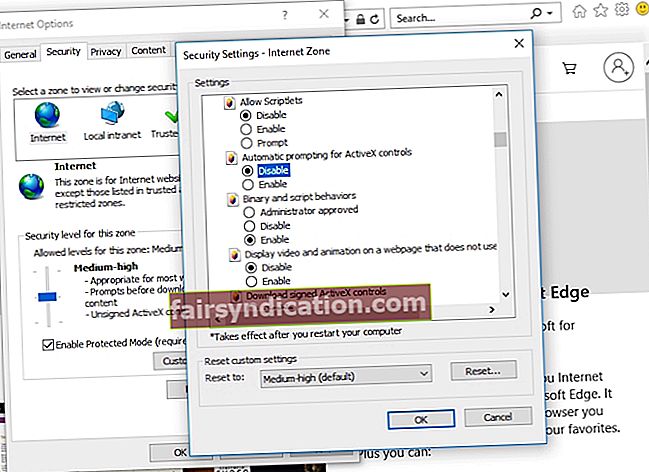
- বৈশিষ্ট্যটি অক্ষম করার পরে, পরিবর্তনগুলি সংরক্ষণ করতে ওকে ক্লিক করুন।
- যদি পরিবর্তনগুলি নিশ্চিত করতে অনুরোধ করা হয় তবে হ্যাঁ ক্লিক করুন।
নোট করুন যে সতর্কতা অবরুদ্ধ করার পরে, আপনাকে অবরুদ্ধ পপ-আপগুলির জন্য বিজ্ঞপ্তিগুলি বন্ধ করতে হবে। এটি করার জন্য, আপনাকে ইন্টারনেট বিকল্প উইন্ডোটি খুলতে হবে। গোপনীয়তা ট্যাবে যান, তারপরে পপ-আপ ব্লকার বিভাগের অধীনে সেটিংস বোতামটি ক্লিক করুন। এখন, আপনাকে যখন কোনও পপ-আপ ব্লক করা হয় তখন তথ্য প্রদর্শন বারটি নির্বাচন মুক্ত করতে হবে। একবার এটি হয়ে গেলে আপনি অবরুদ্ধ পপ-আপ সম্পর্কে সতর্কতা গ্রহণ বন্ধ করবেন stop
যেমনটি আমরা উল্লেখ করেছি, ইন্টারনেট এক্সপ্লোরারে হলুদ সতর্কতা বার বৈশিষ্ট্যটি অক্ষম করা আপনার পিসিকে হুমকির মুখে ফেলতে পারে। সুতরাং, আপনার প্রয়োজনীয় সুরক্ষা আপনার কাছে রয়েছে তা নিশ্চিত করতে আমরা অ্যাসলোগিকস অ্যান্টি-ম্যালওয়্যার ইনস্টল করার পরামর্শ দিই। এই সরঞ্জামটি সন্দেহজনক আইটেমগুলি সনাক্ত করে এবং আপনার সন্দেহ নেই যে আপনি কখনও উপস্থিত ছিলেন না never অ্যাসলোগিকস অ্যান্টি-ম্যালওয়্যার উইন্ডোজের সাথে সামঞ্জস্যপূর্ণ। সুতরাং, এটি আপনার সিস্টেম এবং আপনার প্রধান অ্যান্টি-ভাইরাস সাথে হস্তক্ষেপ করবে না।
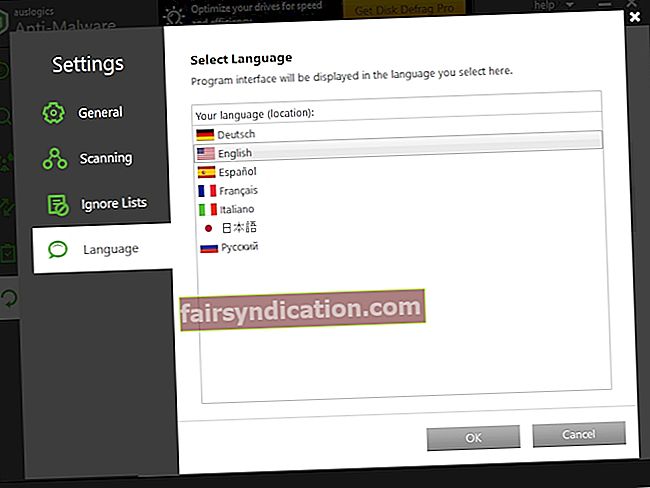
আপনি কি মনে করেন যে ইন্টারনেট এক্সপ্লোরার আজও প্রাসঙ্গিক?
আপনার মতামত নীচের মন্তব্য বিভাগে ভাগ করুন!